「検索・並び替え・抽出」Microsoft Office Excel 2007
指定した色でフィルタ(抽出)するには
以前までのExcel(エクセル)では、文字列や数値範囲でしか条件を指定することができませんでしたが、Excel2007では色でフィルタ(抽出)することが可能になりました。「条件付き書式」と組み合わせることでExcel2007の便利さが格段と上がります。
指定した色でフィルタする(例:アイコンセットの色でフィルタ)
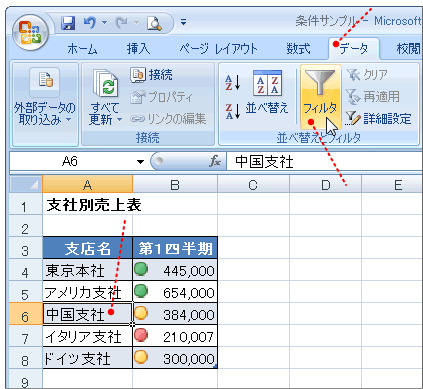
「オートフィルタ」を実行する表に移動
リボンの「データ」タブを選択
「フィルタ」ボタンをクリック
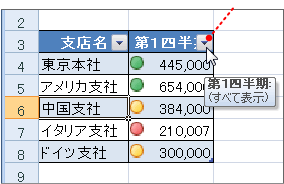
表示されたアイコンをクリック
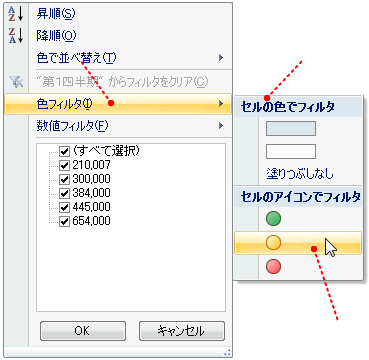
セルの色でフィルタする場合
メニューから「色フィルタ」を選択
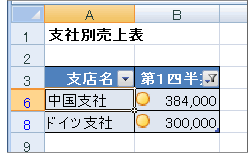
抽出する条件を選択(例:黄色)
黄色のアイコンが付いているレコードだけが抽出されました
